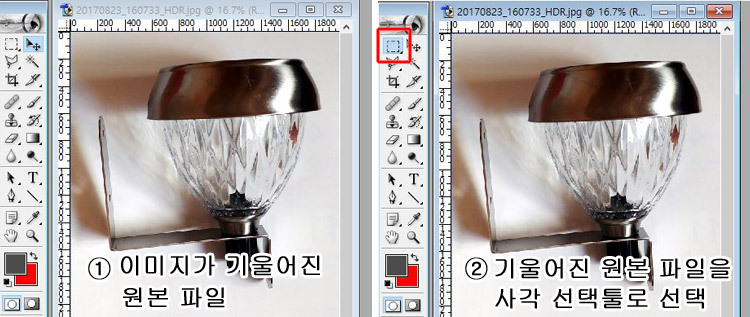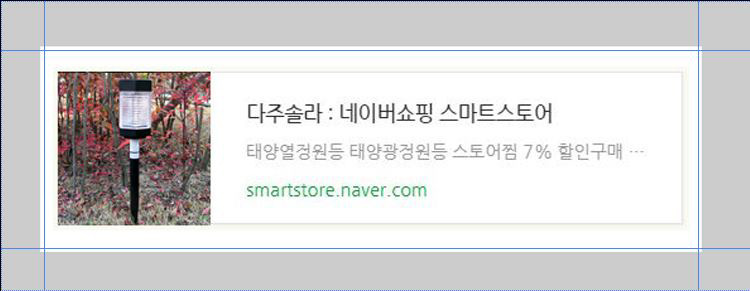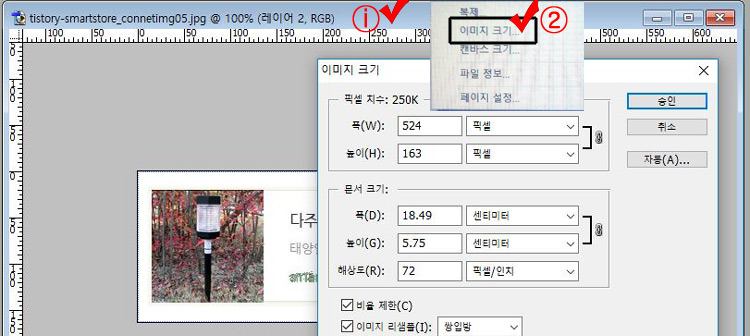캐논 파워샷 sx70hs 제품을 구입하고 사용을 못하고 지내 오다 이제야 이 제품의 기능을 하나하나 알아보고 있습니다. 여러 기능중 관심이 많은 것은 wifi 기능입니다. 예전에는 사진을 찍고 메모리를 카메라에서 분리한 다음 리더기에 넣어 pc에 저장 또는 데이터 케이블을 이용하는 것이 전부였죠. 지금은 블루투스 또는 wifi기능을 이용해 이미지를 pc나 스마트폰으로 옮기니 많이 편리합니다. 캐논 파워샷 SX70HS 디지털카메라도 wifi이 기능이 있어 카메라 셔터를 누르면 바로 카메라와 스마트폰에 동시에 저장이 됩니다. 위의 그림이 바로 wifi앱이죠. 스마트폰과 디지털카메라를 wifi로 연결한 다음 셔터를 누릅니다. →디지털카메라에 저장이 되었습니다. 동시에 스마트폰에도 저장이 되었습니다. ①번 →스..